win8系统igfxhk module已停止工作怎么办
最近有位win8系统用户在使用电脑的过程当中,发现电脑开机会提示igfxhk module已停止工作,用户不知道怎么解决这个问题,为此非常苦恼,那么win8系统igfxhk module已停止工作如何解决呢?今天为大家分享win8系统igfxhk module已停止工作的解决方法。
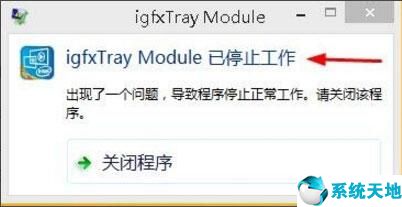
igfxhk module已停止工作解决方法:
1、右键点击这台电脑,选择管理,然后点击设备管理器;如图所示:
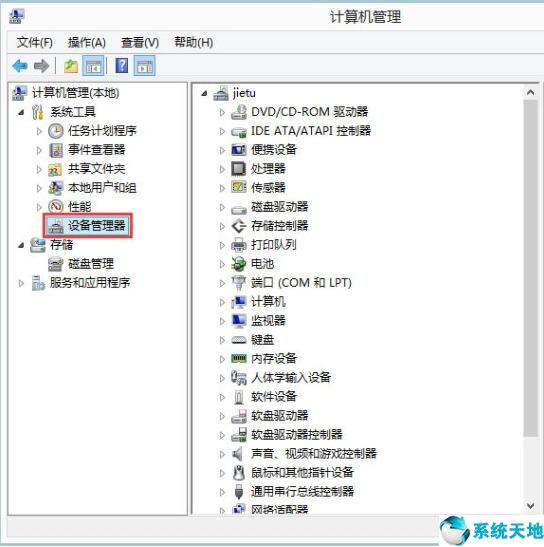
2、找到显示适配器点击下拉菜单,找到芯片型号;如图所示:
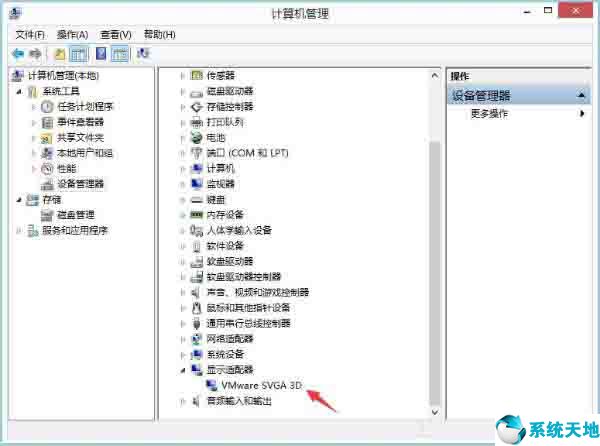
3、右键,单击属性选项;如图所示:
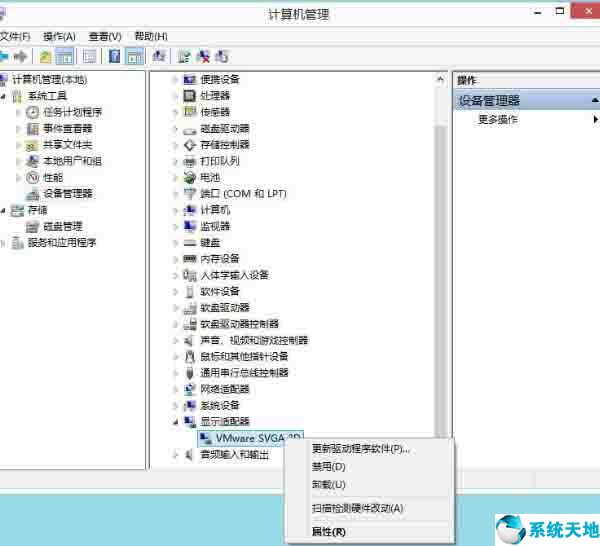
4、找到在驱动程序选项卡,选择回滚程序;如图所示:
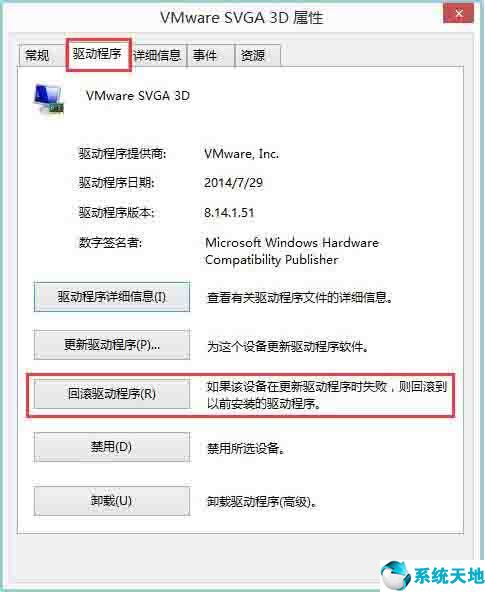
5、点击确定,之后就等待一会;如图所示:
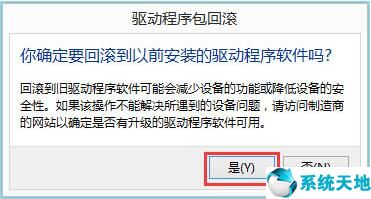
6、然后验证一下,点击设备管理器的扫描硬件改动选项;如图所示:
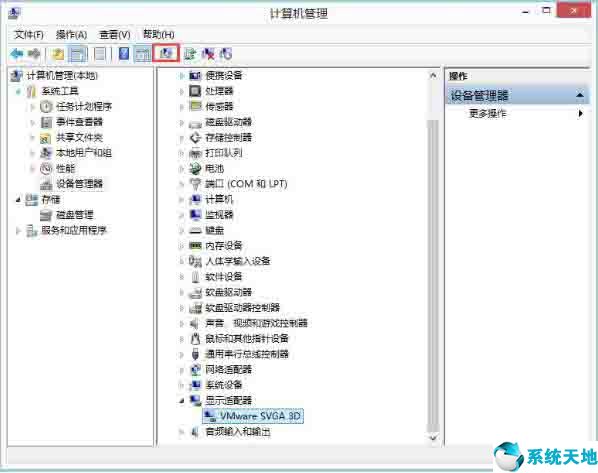
7、此时这个问题已经解决,可以重启电脑,一定不会再出现igfxTray Module已停止工作的提示了。
关于win8系统igfxhk module已停止工作的解决方法就为小伙伴们详细分享到这里了,如果用户们使用电脑的时候遇到了同样的问题,可以参考以上方法步骤进行操作哦,希望本篇教程对大家有所帮助。
本文来源于Win10专业版,转载请注明出处。
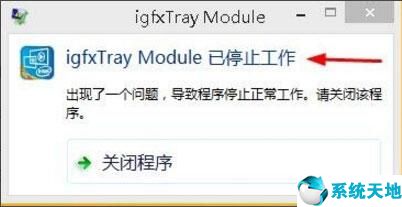
igfxhk module已停止工作解决方法:
1、右键点击这台电脑,选择管理,然后点击设备管理器;如图所示:
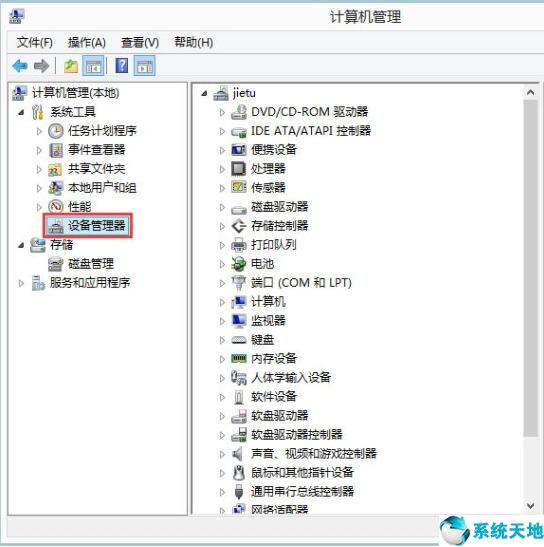
2、找到显示适配器点击下拉菜单,找到芯片型号;如图所示:
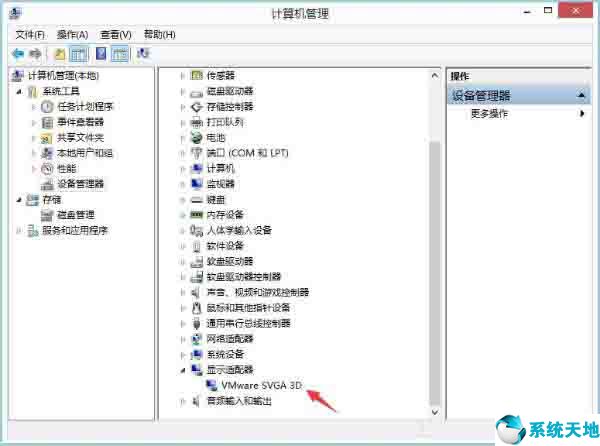
3、右键,单击属性选项;如图所示:
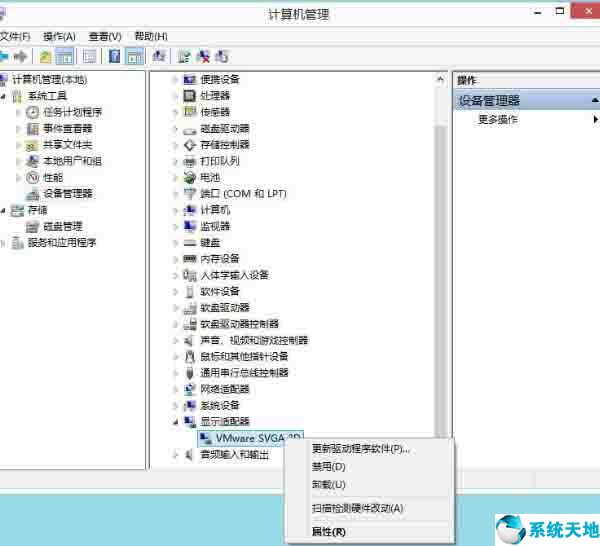
4、找到在驱动程序选项卡,选择回滚程序;如图所示:
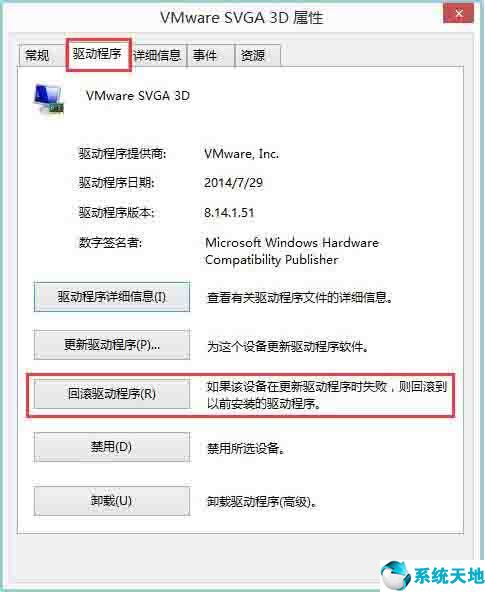
5、点击确定,之后就等待一会;如图所示:
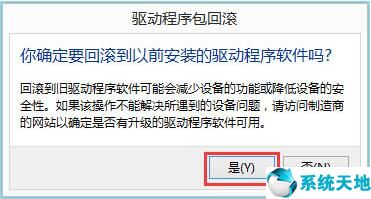
6、然后验证一下,点击设备管理器的扫描硬件改动选项;如图所示:
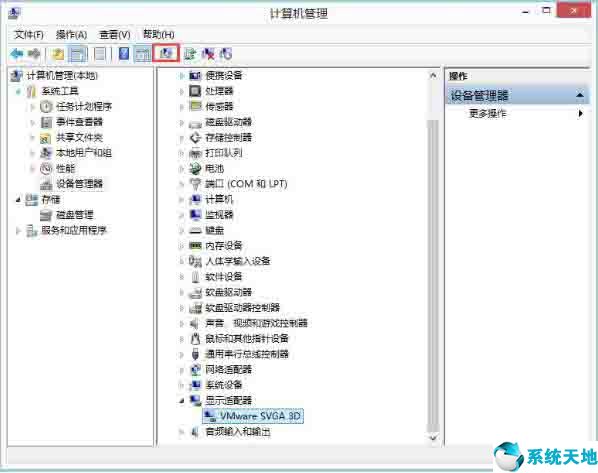
7、此时这个问题已经解决,可以重启电脑,一定不会再出现igfxTray Module已停止工作的提示了。
关于win8系统igfxhk module已停止工作的解决方法就为小伙伴们详细分享到这里了,如果用户们使用电脑的时候遇到了同样的问题,可以参考以上方法步骤进行操作哦,希望本篇教程对大家有所帮助。
本文来源于Win10专业版,转载请注明出处。









 苏公网安备32032202000432
苏公网安备32032202000432